La semana pasada Google le añadió a Google Maps la opción de poder compartir en vivo con quien quieras tu ubicación exacta. No se trata de decir únicamente dónde estás en el momento que lo compartes, sino que a tus amigos se les va actualizando tu posición en tiempo real y durante el tiempo que tú elijas según te vayas moviendo.
Esto puede ser útil para varias cosas. La más obvia, por ejemplo, es que si quedas en verte con alguien esta persona pueda encontrarte fácilmente al saber por dónde te estás moviendo. Vamos a enseñarte cómo puedes habilitar y aprovechar esta nueva función disponible tanto en Android como en iOS para compartir tu posición con quien quieras.
Pero antes de empezar tienes que tener en cuenta una cosa. Activada esta función, las personas que tu elijas tendrán acceso continuo y actualizado a tu posición exacta durante el tiempo que decidas. Por lo tanto no tomes a la ligera la decisión de a quién se lo mandas y durante cuánto tiempo decides configurar la aplicación para que envíe esta ubicación.
Compartiendo la ubicación con Google Maps
Lo primero que tienes que hacer es abrir la aplicación de Google Maps en tu teléfono móvil. En cuanto lo haces, esta te geolocalizará automáticamente, mostrándote el punto exacto donde estás de tu país indicando tu posición con un punto azul.
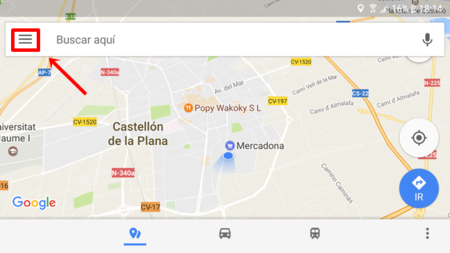
Arriba a la izquierda tienes el icono de opciones. Está situado junto a la barra de búsqueda, y tiene la forma de tres líneas horizontales. Pulsa sobre él, y en el panel de opciones que se te despliega elige la de Compartir ubicación. Al elegir la opción entrarás a la pantalla para configurar cómo la quieres compartir.
Te dará a elegir dos alternativas, la de compartir tu ubicación en tiempo real durante determinado tiempo o la de hacerlo constantemente hasta desactivar la opción. Independientemente de tu elección, lo que harás será generar un enlace único con el que compartir tu ubicación exacta con la persona a la que se lo envíes.
Por defecto, la opción que te vendrá preseleccionada es la de compartir la ubicación durante una hora. A la derecha de la opción tienes unos símbolos de suma y resta para ir añadiendo o restando horas, y debajo del indicador del tiempo te aparecerá la hora exacta a la que finalizará todo según lo tienes configurado. También puedes seleccionar la opción de compartir por tiempo indefinido hasta que deshabilites manualmente la opción.

Una vez elegida una de las dos opciones, justo debajo tienes tres métodos para compartir el enlace. Con Contactos elegirás contactos de tu agenda a los que enviárselos mediante correo o SMS. Después tendrás la opción de hacerlo con la aplicación de mensajería que más utilices, y hay una tercera opción Más para utilizar cualquier aplicación, incluido WhatsApp.
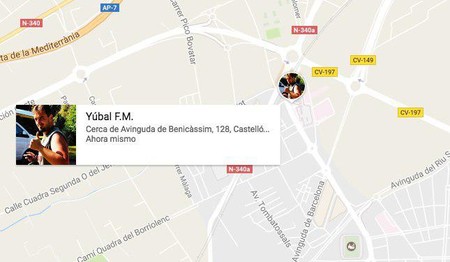
Todo el que lo reciba el enlace podrá ver dónde te encuentras. Una vez lo acepte a quien se lo has enviado, le aparecerás en Google Maps tal y como ves en esta captura. Podrá ver tu nombre y la dirección donde te encuentras, así como un icono con tu avatar indicando tu punto exacto y que va moviéndose según lo hagas tú.
Cómo desactivar la opción de compartir ubicación
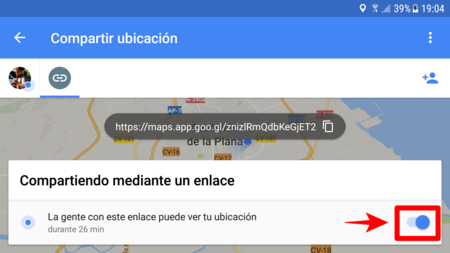
Si has habilitado la opción de compartir "hasta que la desactives", o simplemente si quieres dejar de compartir tu ubicación antes de lo previsto, tendrás que volver al menú de compartir ubicación. En este caso verás que ya te pone que estás compartiendo ubicación, y solo tendrás que mover la pestaña azul de la parte inferior derecha para desactivar la opción.
Es interesante que también sepas que antes de deshabilitar el compartir ubicación, cuando vuelves a la pantalla cuando ya la tenías compartida volverá a aparecerte el enlace por si quieres seguir compartiéndola. Sólo tienes que mantener el dedo pulsado sobre el y el móvil te pedirá si quieres guardarlo para pegárselo a quien quieras con la aplicación que quieras.





Ver 1 comentario
1 comentario
icecool
Con esta app también se puede compartir la ubicación con tus contactos, lo bueno que podés configurar el intervalo de tiempo para ahorrar batería.
https://apphelloworld.com/